- iCloud je služba nativního cloudového úložiště pro zařízení Apple, iOS a macOS.
- Průvodce níže vám ukáže, jak opravit jakýkoli problém s přihlášením iCloud ve Windows 10.
- Chcete-li se o této úžasné službě dozvědět více, navštivte naši vyhrazený iCloud Hub.
- Pokud potřebujete další pokyny, najdete je na naší stránce Stránka úložiště.
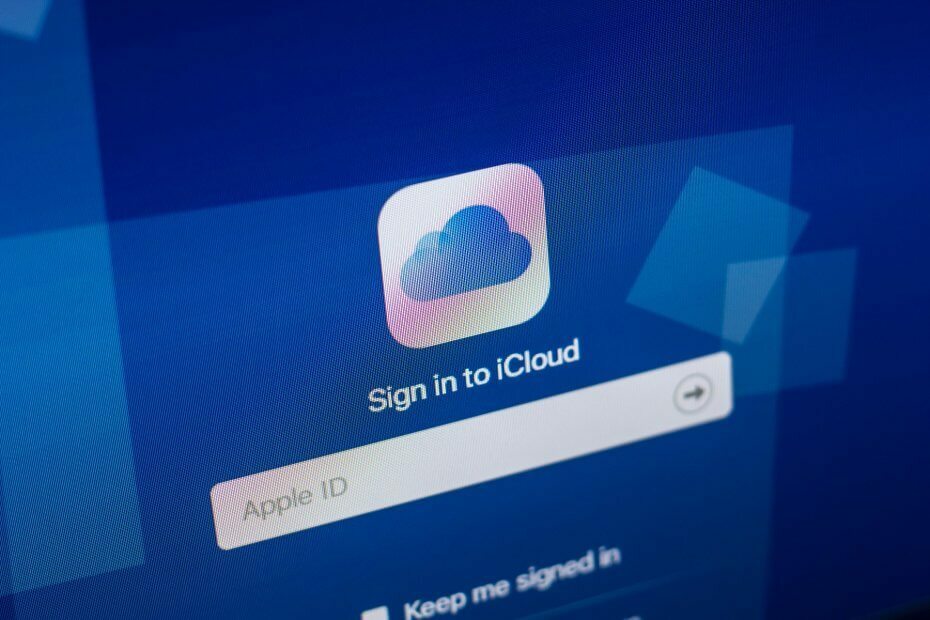
Tento software opraví běžné chyby počítače, ochrání vás před ztrátou souborů, malwarem, selháním hardwaru a optimalizuje váš počítač pro maximální výkon. Opravte problémy s počítačem a odstraňte viry nyní ve 3 snadných krocích:
- Stáhněte si Restoro PC Repair Tool který je dodáván s patentovanými technologiemi (patent k dispozici tady).
- Klepněte na Začni skenovat najít problémy se systémem Windows, které by mohly způsobovat problémy s počítačem.
- Klepněte na Opravit vše opravit problémy ovlivňující zabezpečení a výkon vašeho počítače
- Restoro byl stažen uživatelem 0 čtenáři tento měsíc.
Pokud potřebujete pomoc s přihlášením k iCloudu na počítači se systémem Windows 10 (nebo počítači se systémem Windows), vyzkoušejte některé z níže uvedených kroků.
Jak mohu opravit problémy s přihlášením na iCloud ve Windows 10?
1. Předběžné opravy

- Zkontrolujte své připojení k internetu a pokuste se přihlásit na web Apple
- Zkontrolovat Stav systému stránka se známými problémy
- Vypněte antivirový program a zkuste se znovu přihlásit. Pokud to pomůže, povolte antivirový program
2. Nainstalujte do svého počítače všechny čekající aktualizace
Udělat toto:
- Otevřete Apple Software Update v počítači, automaticky vyhledejte aktualizace a vyberte ty, které chcete nainstalovat
- Můžete si také stáhnout nejnovější iCloud pro verzi Windows.
Pokud se iCloud pro Windows neaktualizuje, postupujte takto:
- Klikněte na Start a vyberte Ovládací panely
- Klikněte na Síť a internet
- Klikněte na Možnosti Internetu
- V dialogovém okně Vlastnosti Internetu klepněte na kartu Upřesnit
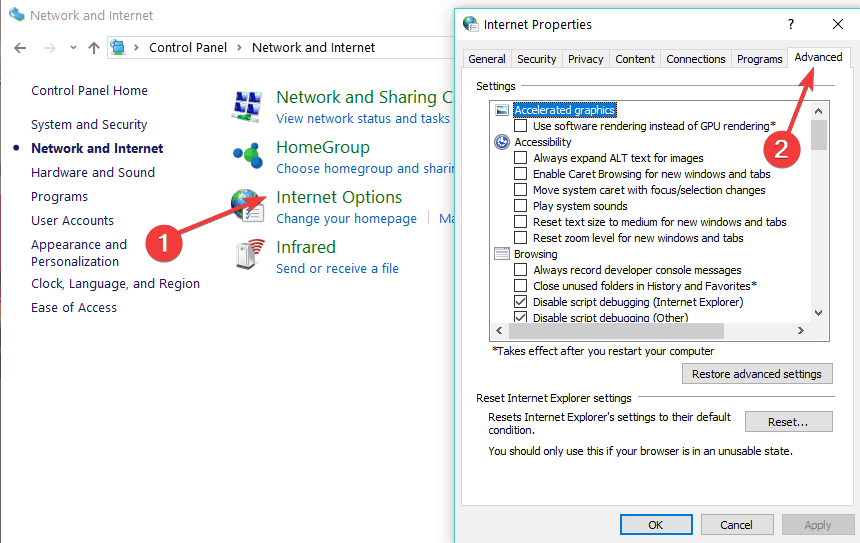
- V části Nastavení vyberte Zabezpečení
- Zrušte zaškrtnutí políčka „Neukládat šifrované stránky na disk“
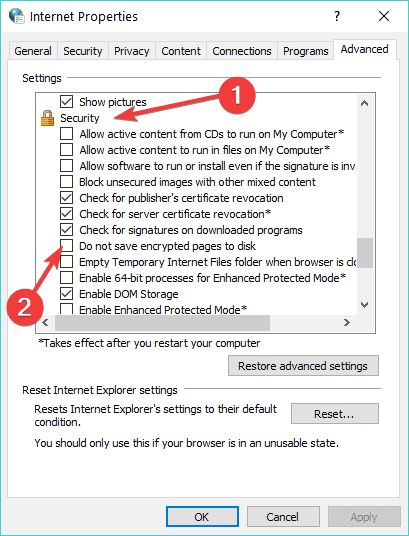
- Zkuste iCloud pro Windows aktualizovat znovu
3. Použijte alternativu k iCloudu

Pokud problémy s opravou nebo používáním iCloudu přetrvávají, možná je na čase zvážit alternativní softwarové řešení.
Jednou z takových služeb, která snadno vyplní boty iCloudu, je Sync.com. Usnadňuje ukládání, sdílení a přístup k vašim souborům téměř odkudkoli a také chrání vaše soubory soukromí s end-to-end šifrováním, čímž je zajištěno, že vaše data v cloudu jsou bezpečná, zabezpečená a plně soukromé.
Služba má několik cenových plánů, ale můžete ji využívat pouze po omezenou dobu se slevou.

Sync
Úžasná služba cloudového úložiště, která může snadno nahradit iCloud, pokud bude nedostupný.
Získejte to hned
4. Zkontrolujte, zda váš počítač se systémem Windows 10 splňuje systémové požadavky na iCloud
Mezi požadavky patří:
- Microsoft Windows 10
- iTunes 12.7 nebo novější
- Výhled 2010-2016
- Microsoft Edge
- Prohlížeče Firefox 45 nebo novější nebo Google Chrome 54 nebo novější.
- Pouze režim plochy
5. Obnovte své Apple ID heslo

To se bude lišit v závislosti na typu zabezpečení, který používáte pro své ID, například e-mail / heslo / bezpečnostní otázky nebo dvoufaktorové ověřování.
Spusťte skenování systému a objevte potenciální chyby

Stáhněte si Restoro
Nástroj pro opravu PC

Klepněte na Začni skenovat najít problémy se systémem Windows.

Klepněte na Opravit vše opravit problémy s patentovanými technologiemi.
Spusťte skenování počítače pomocí nástroje Restoro Repair Tool a vyhledejte chyby způsobující bezpečnostní problémy a zpomalení. Po dokončení skenování proces opravy nahradí poškozené soubory novými soubory a součástmi systému Windows.
E-mail, heslo a bezpečnostní otázky
- Otevřete stránku svého účtu Apple ID
- Klikněte na Zapomněli jste Apple ID nebo heslo
- Zadejte svůj apple ID
- Vyberte Obnovit heslo a klikněte na Pokračovat
- Zvolte, jak obnovit heslo - buď „odpovězte na bezpečnostní otázky“, nebo „získejte e-mail“, nebo pokud budete požádáni o klíč pro obnovení, použijte postup pro dvoufaktorové ověřování
- Přihlaste se znovu pomocí svého nového hesla a aktualizujte nastavení hesla na všech svých zařízeních
Dvoufázové ověření
- Otevřete stránku svého účtu Apple ID
- Klikněte na „Zapomenuté Apple ID nebo heslo“
- Zadejte své Apple ID a vyberte Obnovit heslo
- Klikněte na Pokračovat
- Zadejte klíč pro obnovení pro dvoufázové ověření. Pokud jste jej ztratili, nemůžete změnit heslo
- Vyberte důvěryhodné zařízení a bude tam odeslán ověřovací kód
- Zadejte ověřovací kód
- Vytvořte nové heslo
- Vyberte Obnovit heslo
- Přihlaste se znovu pomocí svého nového hesla a aktualizujte nastavení hesla na všech zařízeních
Poznámka: Pokud se stále nemůžete přihlásit, zkontrolujte, zda jste zadali správné Apple ID, což je ve většině případů primární e-mailová adresa vašeho účtu Apple ID. V opačném případě kontaktujte tým podpory společnosti Apple pro další podrobnosti.
6. Najděte své Apple ID

Toto je účet, který se používá k přihlášení, takže pokud jste jej zapomněli, můžete buď obnovit heslo, abyste získali přístup, nebo zjistit, zda jste již přihlášeni na jiných zařízeních. Chcete-li zobrazit ID, které používáte, postupujte takto:
- Otevřete iCloud pro Windows.
- Otevřete iTunes a vyberte Účet
- Klikněte na Zobrazit můj účet. Pokud jste do iTunes přihlášeni pomocí svého Apple ID, uvidíte název svého účtu a e-mailovou adresu
7. Použijte příkazový řádek
- Klikněte na Start a zadejte CMD do vyhledávacího pole a stiskněte klávesu Enter
- Otevře se nové okno výzvy systému DOS
- Typ netsh resetování winsock
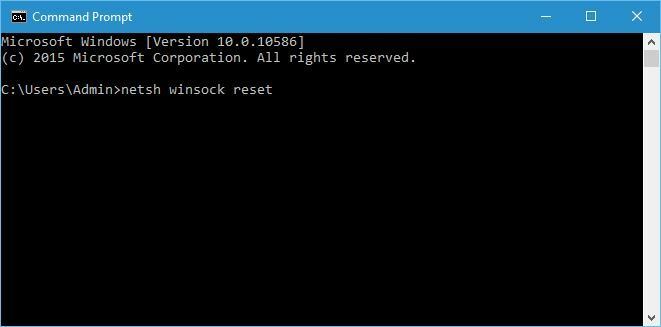
- stiskněte Enter
- Restartujte počítač se systémem Windows a zkontrolujte, zda se můžete přihlásit k iCloudu pro Windows
8. Restartujte Bonjour na počítači se systémem Windows
- Klikněte na Start a zadejte služby.msc poté stiskněte klávesu Enter
- Otevře se okno služeb
- Hledat Bonjour a klikněte na něj pravým tlačítkem myši a poté vyberte možnost Restartovat
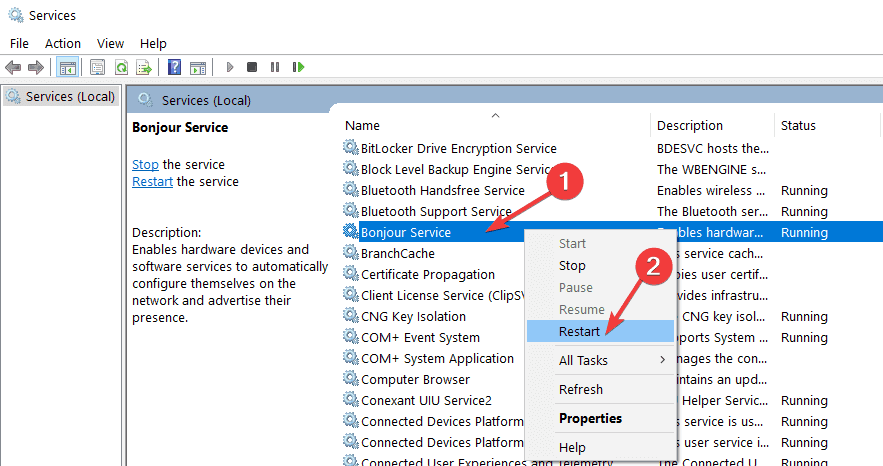
- Přihlaste se do iCloudu a zjistěte, zda to pomůže
9. Stáhněte si ovládací panel MobileMe
Možná jste nainstalovali ovládací panel MobileMe a přihlásili jste se, poté jste migrovali na iCloud. Jakmile je tento převod proveden, většina lidí uvádí, že jim umožňuje přístup do ovládacího panelu iCloud.
Stáhněte si ovládací panel MobileMe a vyzkoušejte migraci prostřednictvím počítače se systémem Windows 10. Klikněte na tlačítko Přijmout vpravo dole a zkontrolujte, zda se můžete znovu přihlásit k iCloudu.
10. Použijte Správce úloh
- Klikněte pravým tlačítkem na hlavní panel
- Vybrat Správce úloh

- Najděte všechny položky označující Apple nebo iTunes nebo iCloud, klikněte na ně pravým tlačítkem a vyberte koncový úkol
- Vraťte se na iCloud pro Windows a zkuste se znovu otevřít a přihlásit
Máte štěstí po použití těchto řešení? Dejte nám vědět v sekci komentáře níže.
 Stále máte problémy?Opravte je pomocí tohoto nástroje:
Stále máte problémy?Opravte je pomocí tohoto nástroje:
- Stáhněte si tento nástroj pro opravu PC hodnoceno skvěle na TrustPilot.com (stahování začíná na této stránce).
- Klepněte na Začni skenovat najít problémy se systémem Windows, které by mohly způsobovat problémy s počítačem.
- Klepněte na Opravit vše opravit problémy s patentovanými technologiemi (Exkluzivní sleva pro naše čtenáře).
Restoro byl stažen uživatelem 0 čtenáři tento měsíc.


